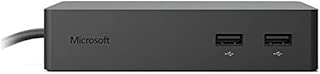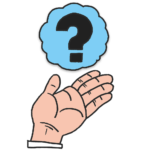私が公認会計士として独立開業した際に用意したものを、実体験にもとづいてレポートしたいと思います。
これから独立を考えている公認会計士・税理士の方の参考になれば幸いです。
公認会計士として独立開業する際に用意したもの
一般的なもの
- ノートパソコン
- スマホ
- モニター
- モニターアーム
- 机
- イス
- 鍵付きキャビネット
- プリンター
- シュレッダー
- 電話機(FAX付き)
- 事務所
- googleアカウント
- ウイルス対策ソフト
営業ツール系
- レンタルサーバー
- 独自ドメイン
- ワードプレスのテーマ
- 自分の宣材写真
- 名刺
税務業務関連
- 税理士登録
- 税務申告書や決算書を綴るファイルなど
- 会計ソフト
- 税務申告ソフト
- ICカードリーダー
- e-taxソフト
- el-tax(PCdesk)ソフト
一般的なものについて
ノートパソコンについて
まずは、ノートパソコンです。
公認会計士にとって基本ツールですよね。
私がノートパソコンを選ぶ際に考慮したことは、下記の事項です。
- デザインがかっこいい
- キーボードが打ちやすい
- 持ち運びしやすい
- 駆動時間が長い
- SSDである
- 中くらいのスペック
- 値段が高すぎない
- Windowsである
- デザインについて
監査法人に在籍していた時はノートパソコンが貸与されるのですが、私は貸与されるノートパソコンのデザインがあまり好きではありませんでした。
せっかくですので、自分の好きなデザインのパソコンを選ぶことにしました。
- キーボードの打ちやすさ
仕事ではキーボード入力することが多いので、キーボードの入力のしやすさも重視しました。
文字の入力にストレスがかかるようでは、仕事で使うツールとして失格です。
私はテンキーを使わないタイプです。
- 持ち運びのしやすさ
お客さんのところで仕事をすることも考慮して、重すぎず・大きすぎずのサイズを選ぶことを意識しました。
- 駆動時間の長さ
電源が取れない場所での仕事を想定して、駆動時間が長いものを意識しました。
しかし、1年半程度使用してみたところ、電源が取れない場所で仕事をする機会はあまりないと思います。
- SSDである
SSDは、パソコンのデータを記憶する装置です。
ひと昔前は、HDD(ハードディスクドライブ)を使ったPCが主流でしたが、最近はHDDではなくSSDを使ったPCが主流になりつつあります。
SSDのメリットは、HDDを使ったPCに比べて起動時間が短いということです。
PCの起動時間が長いと私はイライラするタイプなので、起動時間が短いというのも重視しました。
- 中くらいのスペック
仕事で使うアプリケーションの起動が遅かったり、途中でフリーズしてしまうようでは仕事道具として失格です。
パソコンのスペックは、主に記憶容量・メモリー容量・CPU性能の3つで比較しました。
特に、メモリー容量とCPU性能が低すぎないものを意識しました。
私の場合、インターネット、Youtube、ワード、エクセル、パワーポイント、画像編集、会計・税務ソフトを快適に使用できれば問題ない程度ですので、中くらいのスペックであれば問題ありません。
- 値段が高すぎない
独立開業にあたっては、何かとお金が出ていくものなので、あまり高すぎるパソコンは対象外としました。
予算は概ね15万円程度としました。
- Windowsである
Windowsか?Macか?みたいな議論はあると思いますが、長年使っていてなれていることと、Windowsであれば会計事務所として使うソフトで使えないものはないだろうということでWindowsを選びました。
結果的に選んだパソコン
結果的に選んだパソコンは、マイクロソフトのSurface laptopシリーズです。
デザイン性もよくて、実機に触った感想としてキーボードの配置や押し心地も特に問題はありません。
メモリは8GB、SSDも256GBもあれば特に困りません。
CPU性能も悪くはなく、仕事で多用するであろうOfficeも付いている点がポイントです。
画面タッチも使えます。
スマホについて
スマホは、iPhoneを使っています。
開業にあたって特に新調したわけではなく、個人で使っていたものをそのまま使っています。
私がお客さんとの会話以外に仕事で使う機能は、「デザリング」です。
デザリングは、iPhoneを通じてパソコンのインターネット接続ができる機能です。
お客さんの所や、出先でノートパソコンを使ってインターネットにアクセスする際に、iPhoneのデザリング機能を使っています。
モニターとモニターアーム
モニターとモニターアームも、仕事をする上で導入しようと決めていたものです。
モニターは2台使っています。
ノートパソコンの画面+モニター2台ですので、作業効率がだいぶ違います。
会計ソフトの画面、エクセルやワードの画面、インターネット検索用画面など、3つの画面を同時に見たりして使います。
ホームページやブログの更新の時も、記事の作成画面、プレビュー画面、インターネット検索用画面などと使いわけます。
モニターアームは、モニターを支えるために使用します。
私が選んだモニターとモニターアーム
モニターはI-O DATAのものを選びました。
選んだ理由は、値段が手ごろだからです。
選ぶ上で特に考慮したところはサイズです。
小さすぎても作業効率が落ちますし、大きすぎると見にくいからです。
購入予定の机の奥行と横幅のサイズとモニターアームを設置したときを想定して、23.8インチのモニターを購入しました。
モニターアームは、Loctektというブランドのものを選びました。
モニターが重すぎると、モニターアームがお辞儀をしてしまうので、重さに合ったものを選びました。
また、Surfaceは標準だとミニディスプレイポートが1つしかないので、surface dockを追加で導入しています。
Surface dockにはミニディスプレイポートが2つありますので、2つの外部モニターを接続できます。

左のモニターは縦になっていますが、横にすることもできます。
もちろん、右のモニターも縦・横に変更できます。
机とイスについて
机についても色々悩んだのですが、シンプルでモニターアームを付けることができて、そこそこ作業スペースが広いものがいいと思ったのでRFyamakawaというメーカーさんの机にすることにしました。
幅は140cmで、奥行は70cmのものにしました。
お値段も手ごろで強度的にも問題ありません。
イスについては、特にこだわりはなかったので、ニトリに行って色々なイスに座ってみて一番良かったものを買いました。
鍵付きキャビネットについて
重要な書類などを保管するため、鍵付きのキャビネットが必要になります。
お客さんがあまり多くないうちは、そこまで大きなものは要らないと思います。
私はキングファイルが入る内寸のものを選んでいます。
プリンターについて
プリンターについては、もともと家にあった家庭用のプリンターを使っていたのですが、A3サイズや両面印刷が使えず、印刷速度もかなり遅かったので、新しく買うことにしました。
相続税の申告に使う地積測量図や公図などがA3サイズだったりするので、A3対応で両面コピーが使えることと、自動原稿送りができること、PDF対応していること、印刷速度が遅すぎないこと、価格が手ごろなことを選ぶ条件にしました。
最終的には、ブラザーのインクジェットプリンターを選択しました。
お値段も3万円代とお手頃です。
シュレッダーについて
シュレッダーは、裁断枚数と裁断した際の復元の困難度を基準に選びました。
税務署あがりの税理士さんから聞いたところ、昔は税務調査にあたってシュレッダーされた紙を復元していたらしいので、復元が困難なものでないと色々と怖いです。
機密情報を扱ったりしますので、マイクロカットという細かい裁断ができるシュレッダーを選びました。

電話機(FAX付き)について
電話機については、固定電話番号を使いたかったので導入することにしました。
FAXはお客さんとの間で使用することはありませんが、税理士会用で使用することが多いです。
固定電話を使わないという方針もありかと思いますが、私の場合は名刺に固定電話の記載が無く携帯電話だけ記載されているのは何だか素人っぽさが出てしまう気がしてしまい、名刺に記載するためだけに使用しています。
事務所について
開業にあたっては事務所も用意しておく必要があります。
自宅開業の場合、手軽かつ低コストで始められるというメリットもありますが、サービス提供という観点からは、制約が多くなるというのが結論になります。
自宅開業か事務所を借りるかについては、下記の記事で詳細に検討していますのでよければ参照ください。
googleアカウントについて
googleのアカウントは、まずホームページのSEO対策として、キーワードプランナー、google アナリティクス、サーチコンソールを使用するために登録しています。
その他にgoogle AdSenceやgoogleドライブなどのサービスを利用するためにも使用しています。
ウイルス対策ソフト
パソコンを使ってインターネットにアクセスする機会が多いので、Windows向けウイルス対策ソフトを導入しています。
基本性能と、動作の軽さなどを基準に、ESETのセキュリティソフトを選びました。
営業ツール系について
レンタルサーバーについて
レンタルサーバーは、ホームページを作る際や、独自ドメインを使ったメールアドレスを利用する際に必須となるものです。
独立開業する前にもいくつかレンタルサーバーを利用しましたが、最終的にエックスサーバーに落ち着きました。
私の知り合いの中堅規模の会計事務所や、顧問先でも利用しています。
表示速度が速く、大量のアクセスにも耐えることができるサーバーです。
後述するワードプレスを簡単に導入することもできるのもメリットです。
このサイトli-vess.comでも使用しています。
ちょっとした情報なのですが、お気に入りのホームページが使用しているサーバーを知りたい場合は、whois情報というものを調べると簡単にわかります。
なお、無料ホームページ(ブログ)作成サイトのようなものは、私はおすすめしていません。
サービス提供が終了してしまうと、ホームページが消滅してしまうからです。
私も過去に無料のホームページ作成サイトやブログを使ったことがありますが、サービス提供が終了してこの世から消えたサイトがいくつかあります。
独自ドメインについて
独自ドメインは、当サイトの「li-vess.com」というように、ホームページのURLに用いるドメインの事です。
独自ドメインでは好きな名前のドメインを設定することができます。
また、電子メールについても、独自のドメインを利用したアドレスを使用できますので、独自ドメインとレンタルサーバーをセットで準備するといいと思います。
私が独自ドメインを取得したサービスは「お名前.com」です。
ワードプレスのテーマについて
ワードプレスというのは、ホームページを作成するソフトのようなものです。
前述のエックスサーバーを契約すれば無料で使うことができます。
ワードプレスには、テーマというものがあって、テーマを選択することで簡単に好みのデザインのホームページやブログを作ることができます。
無料のテーマもあるのですが、有料で販売されている洗練されたデザインのテーマも沢山あります。
私も有料のテーマを使っています。
このサイトで使っているのは、「Diver」というテーマです。
最新SEO対策済み!wordpressテーマ「Diver」はこちら

自分の宣材写真について
ホームページで集客する際に、自分の顔を見せる必要があると思ったので、プロのカメラマンに写真を何カットか撮ってもらいました。
人っていうのは、良いものだからその商品を買うのではなく、良さそうなものだからその商品を買うんだそうです。
プロのカメラマンに撮ってもらった写真と、素人が自撮りした写真、どちらが良さそうな商品に見えるでしょうか?
答えは決まってますよね!
名刺について
名刺はなるべく早い段階で用意しておくべきだと思います。
固定電話や、独自ドメインが用意できていなくても格安で作れますので持っておきましょう。
実は、独立してすぐに同業の先生から仕事を頂く機会があったのですが、名刺を作っていなくてかなり焦ったということがあります。
税理士登録したり、固定電話や独自ドメインを取得したらまた新しい名刺を作りましょう。
税務業務関連
税理士登録について
税理士として税務をするのであれば、すぐにでも税理士登録の申請をしておきましょう。
税理士登録は数か月かかります。
知り合いの方から、税務関連の仕事を紹介されたけど、まだ税理士登録前で受注できないということもあります。(私はありました。)
税理士登録していないと税務はできませんし、受注を逃してしまってはもったいないです。
税務申告書などを綴るファイルについて
会計事務所などでの経験が乏しい公認会計士の場合、税務申告書などを綴るファイルをどうしようか思う時が来ると思います。
他の税理士事務所の先生のホームページで、決算報告書や所得税確定申告書など綺麗に印刷されたファイルなどが登場していて、どこで手に入れるんだろうと思う時があるかもしれません。
税理士登録するとエッサムというところから、会計事務所用の事務用品カタログが届きます。
通販サイトもあります。
エッサム 会計事務所総合ショッピングプラザはこちら
また、会計サプライドットコムという会計用品専門の通販サイトなどもあります。
会計サプライドットコムはこちら
こういったところから専用のファイルを仕入れるようにします。
会計ソフトについて
会計ソフトも各社から様々なものが発売されています。
弥生会計、TKC、JDL、ミロク、オービック、MFクラウド、freeeなど
どの会計ソフトを使うかは、かなり迷うことになると思います。
個人的には、顧客の会計データの受渡しが不要なMFクラウドやfreeeなどのクラウド会計ソフトが相性いいように思っています。
電話やWeb会議システムなどで同じ画面を見ながら使用方法や入力内容を指導できますし、修正内容も即時に確認できるので便利です。
私はfreeeをメインで使っています。
会計事務所側の導入費用もfreeeは無料だったりするので、開業初期のコストを安く抑えることができるメリットもあります。
クラウド会計ソフトはインターネットに接続していないと使えないのですが、お客さんの所で使う場合はiPhoneのデザリングを使ってネット環境を確保しています。
各社の会計ソフトは無料でお試しできる機会が多いと思いますので、色々試してみるといいと思います。
税務申告ソフトについて
税務申告ソフトも様々なものがありますが、値段が安く信頼性があるのがJDLです。
私はJDLを使っています。
税目単位で購入できて、他の税理士の先生が使用していることも多いので信頼性もあるメーカーだと思います。
ユーザーインターフェースが使いにくい点が微妙ですが、値段が安いのでそこは仕方ないと割り切るところでしょうか。
ひとりで仕事を行うようであれば、いきなり高い税務申告ソフトを導入する必要はなく、コストを抑えることができるソフトで十分だと思います。
ICカードリーダーについて
ICカードリーダーは、税理士が電子申告などを行うデータに電子署名を行う際に必要なものです。
税理士登録すると、日本税理士連合会の電子証明書カードを貰えます。
ICカードリーダーがないと電子署名ができないので、税務業務をする上で必須アイテムです。
私はNTTのACR39-NTTComというものを使っています。

e-taxソフトについて
e-taxソフトは、国税庁のe-taxのHPから無料で使用できるソフトです。
主に個人事業主の確定申告などで使用しています。
e-taxは国税関連の申告や手続きに使用するものなので、地方税関連の申告や手続きを行う際には、後述のeL-taxが必要です。
eL-taxについて
eL-Taxは地方税にかかわる申告や手続きに使用するソフトです。
こちらも無料で利用できるソフトです。
以上、私が公認会計士として独立開業時した際に用意したものについてでした。
参考になれば幸いです。